Jak odzyskać dostęp do dysku twardego, naprawić błąd uniemożliwiający otwarcie dysku twardego

W tym artykule pokażemy Ci, jak odzyskać dostęp do dysku twardego w przypadku awarii. Sprawdźmy!
Zastanawiasz się, jak zwiększyć głośność laptopa poza maksimum? Nie szukaj dalej! Jesteśmy tutaj, aby Ci pomóc. Komputery nie są już przeznaczone wyłącznie do pracy. Są również źródłem przyjemności, takiej jak słuchanie muzyki lub oglądanie filmów. Tak więc, jeśli głośniki na twoim komputerze lub laptopie są kiepskie, może to zrujnować twoje wrażenia z przesyłania strumieniowego lub gier. Ponieważ laptopy są dostarczane z fabrycznie zainstalowanymi głośnikami wewnętrznymi, ich maksymalna głośność jest ograniczona. W rezultacie najprawdopodobniej zwracasz się do głośników zewnętrznych. Nie musisz jednak kupować nowych głośników, aby poprawić jakość dźwięku laptopa. System Windows zapewnia kilka opcji zwiększania dźwięku na laptopie lub komputerze stacjonarnym poza domyślne poziomy. Poniższe metody nauczą Cię, jak zwiększyć głośność na laptopie lub komputerze stacjonarnym z systemem Windows 10.
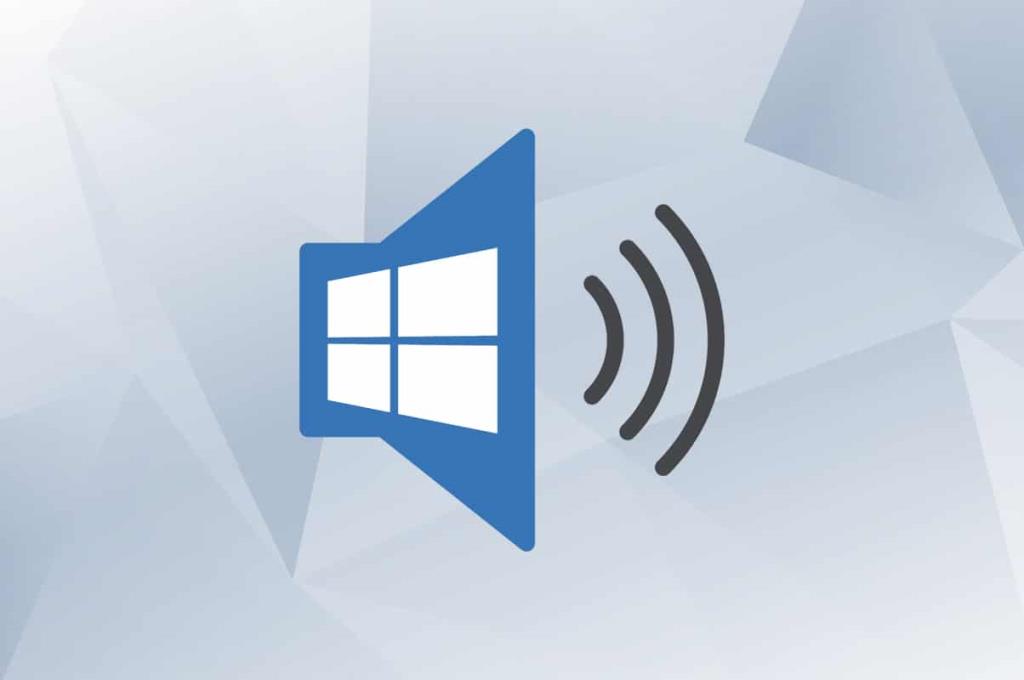
Zawartość
Można to zrobić na kilka sposobów, które działają zarówno na komputerach stacjonarnych, jak i laptopach z systemem Windows 10.
Wtyczka Volume Booster dla Google Chrome pomaga zwiększyć głośność dźwięku. Według twórcy rozszerzenia, Volume Booster zwiększa głośność nawet czterokrotnie w stosunku do pierwotnego poziomu. Oto jak możesz go pobrać i zwiększyć maksymalną głośność Windows 10:
1. Dodaj rozszerzenie Volume Booster od tutaj .

2. Teraz możesz nacisnąć przycisk Volume Booster na pasku narzędzi Chrome, aby zwiększyć głośność.
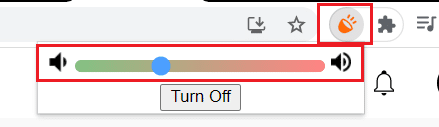
3. Aby przywrócić oryginalną głośność w przeglądarce, użyj przycisku Wyłącz .
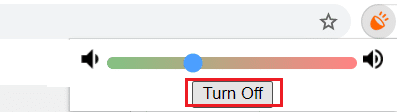
Oto jak zwiększyć głośność na laptopie z systemem Windows 10 za pomocą rozszerzenia innej firmy w przeglądarce internetowej.
Domyślny poziom głośności audio i wideo w odtwarzaczu VLC darmowy mediów jest 125 procent . W rezultacie poziom odtwarzania wideo i audio VLC jest o 25% wyższy niż maksymalna głośność systemu Windows. Możesz go również zmodyfikować, aby zwiększyć głośność VLC do 300 procent, tj. poza maksimum na laptopie/komputerze z systemem Windows 10.
Uwaga: zwiększenie głośności VLC poza maksimum może na dłuższą metę uszkodzić głośniki.
1. Pobierz i zainstaluj VLC Media Player z oficjalnej strony głównej, klikając tutaj .
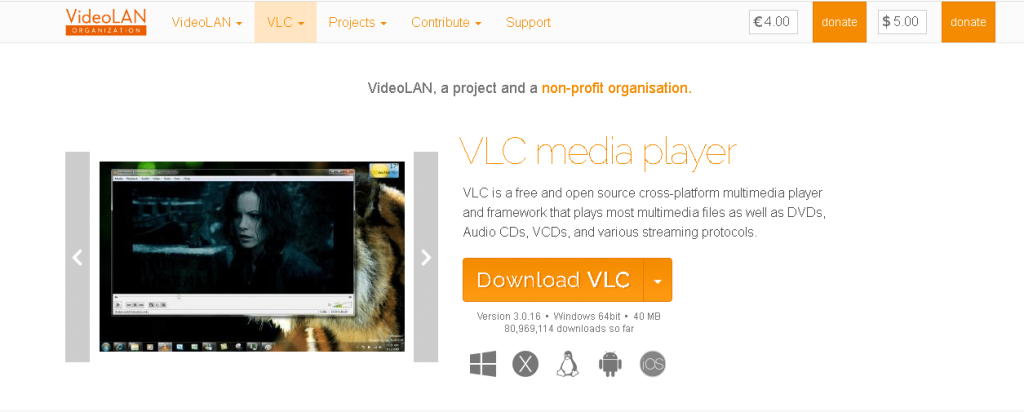
2. Następnie otwórz okno VLC Media Player .
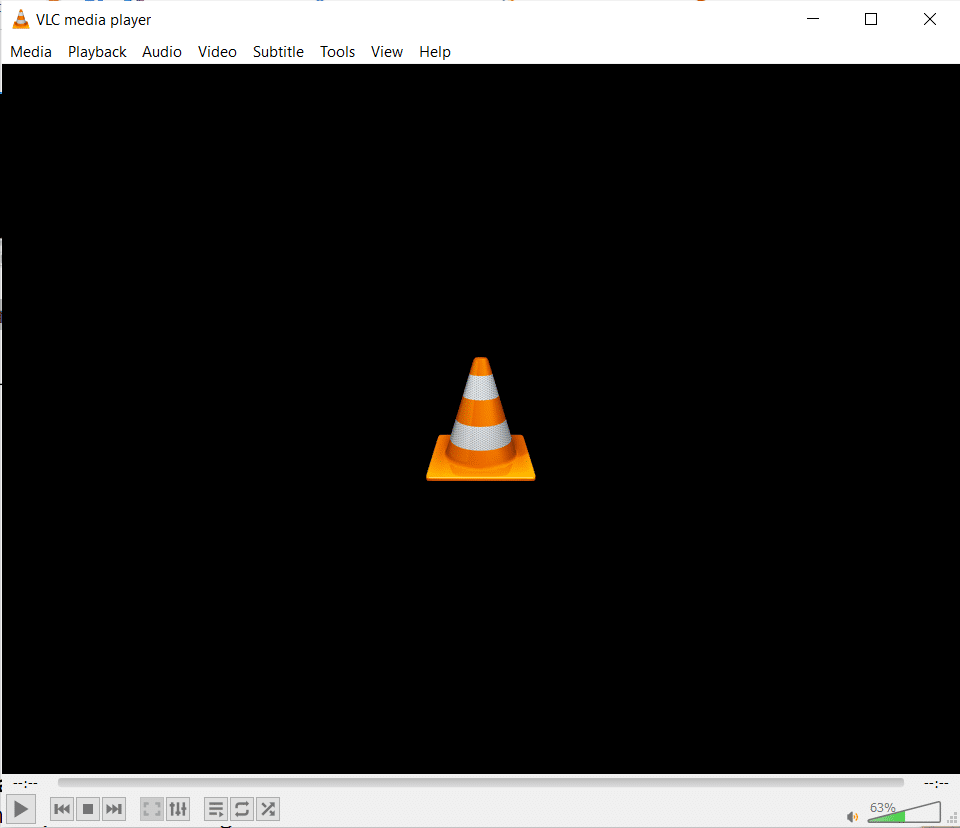
3. Kliknij Narzędzia i wybierz Preferencje .
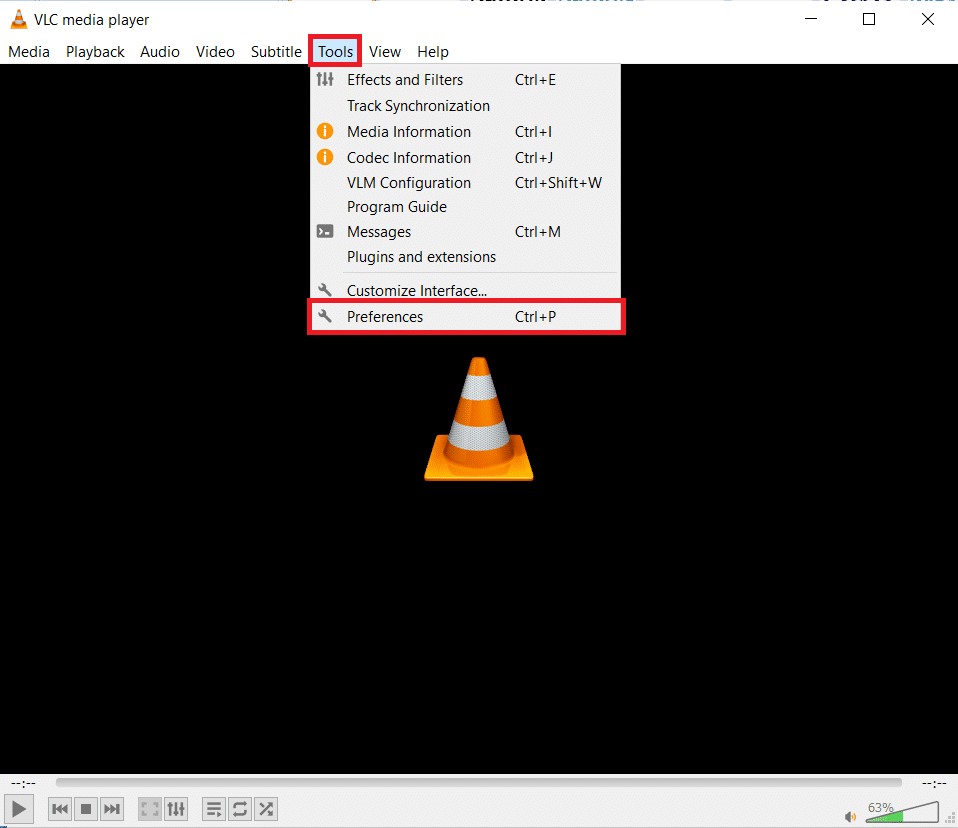
4. W lewym dolnym rogu zakładki Ustawienia interfejsu wybierz opcję Wszystkie .
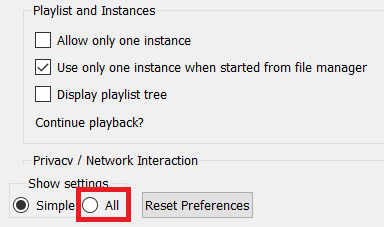
5. W polu wyszukiwania wpisz maksymalna głośność .
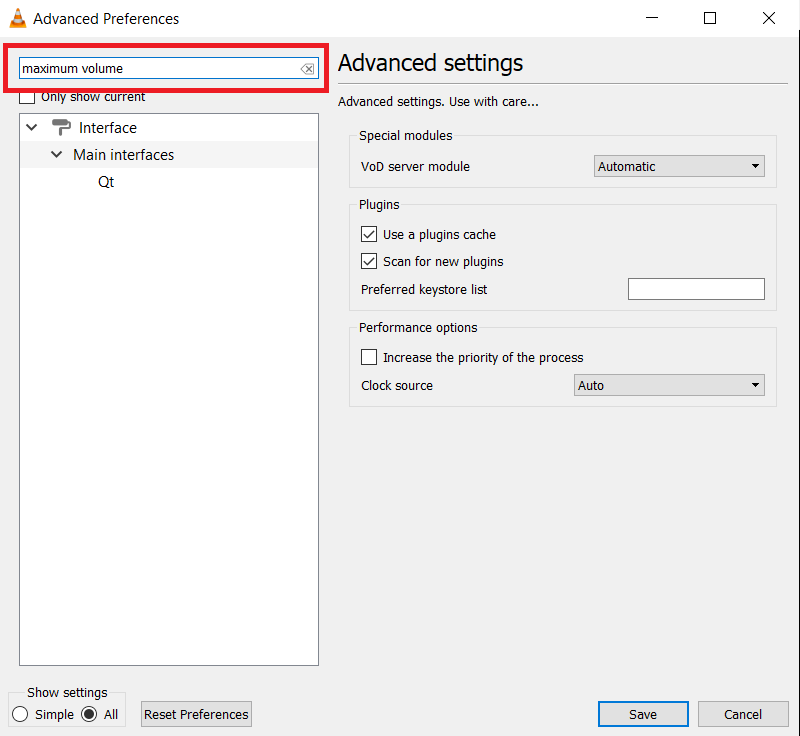
6. Aby uzyskać dostęp do większej liczby opcji interfejsu Qt , kliknij Qt.
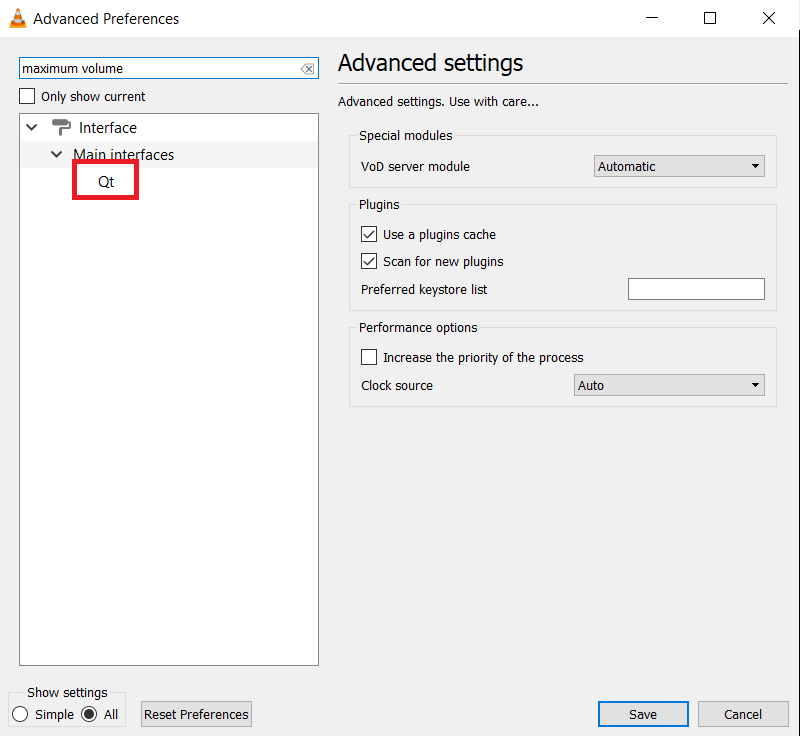
7. W polu tekstowym Maksymalna wyświetlana objętość wpisz 300 .
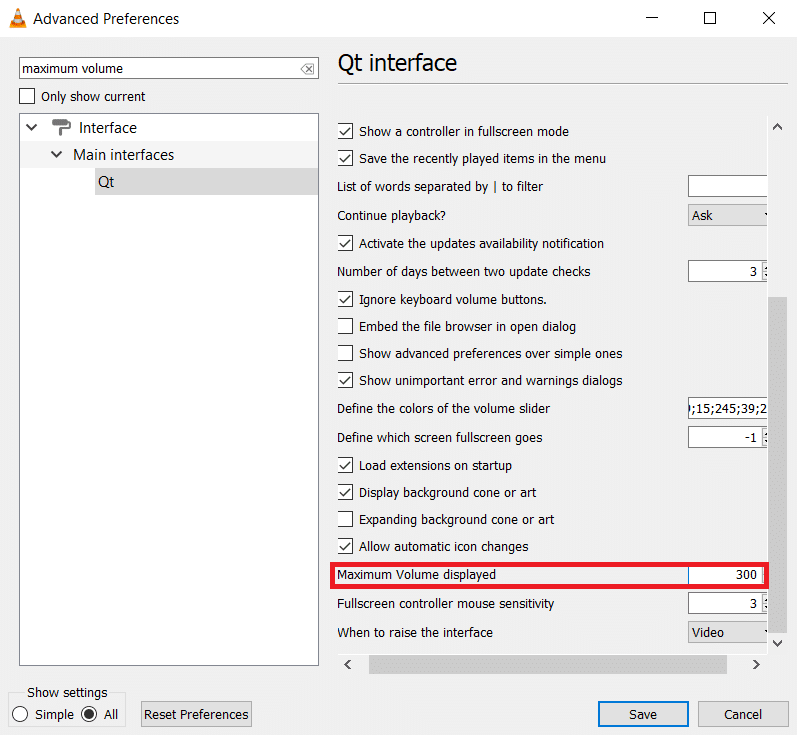
8. Kliknij przycisk Zapisz , aby zapisać zmiany.
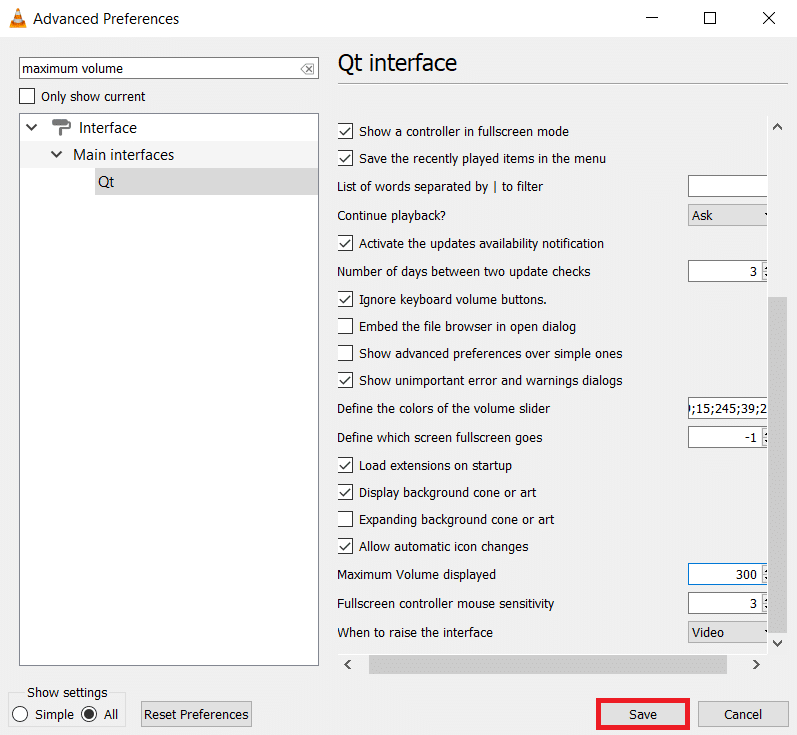
9. Teraz otwórz wideo za pomocą VLC Media Player.
Pasek głośności w VLC będzie teraz ustawiony na 300 procent zamiast 125 procent.
Przeczytaj także: Jak naprawić VLC nie obsługuje formatu UNDF
Jeśli komputer rozpozna, że jest używany do komunikacji, głośność zostanie dostosowana automatycznie. Aby zagwarantować, że poziomy dźwięku nie zostaną naruszone, możesz wyłączyć te automatyczne zmiany z panelu sterowania, jak wyjaśniono poniżej:
1. Uruchom Panel sterowania z paska wyszukiwania systemu Windows , jak pokazano.

2. Ustaw Widok według > Kategoria i kliknij opcję Sprzęt i dźwięk .
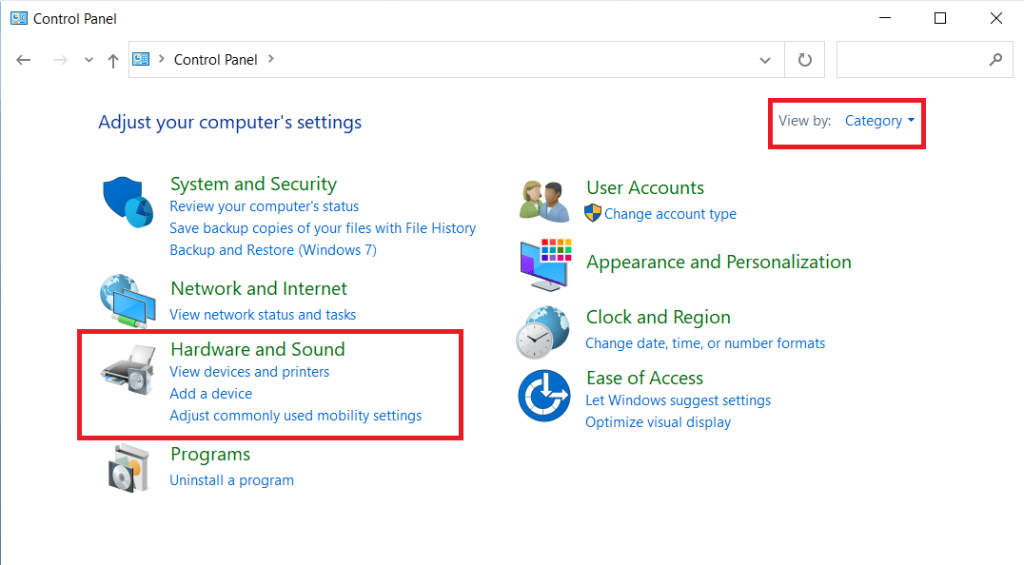
3. Następnie kliknij Dźwięk.
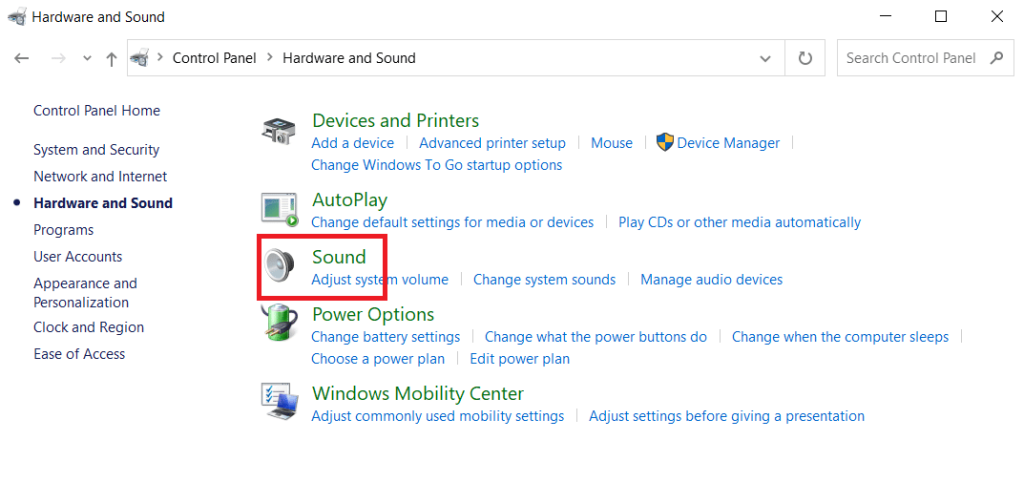
4. Przejdź do zakładki Communications i wybierz opcję Nic nie rób , jak jest podświetlona.
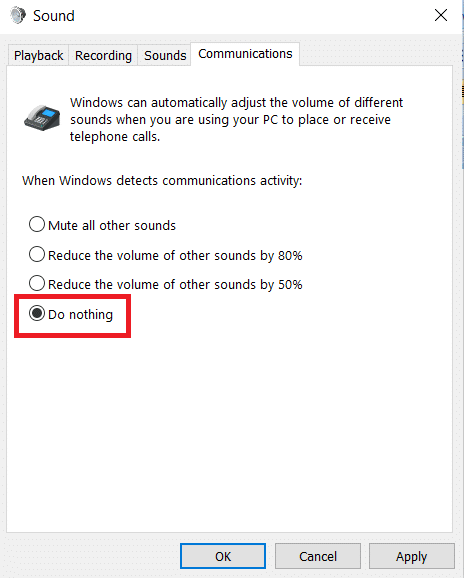
5. Kliknij Zastosuj > OK, aby zapisać te zmiany.
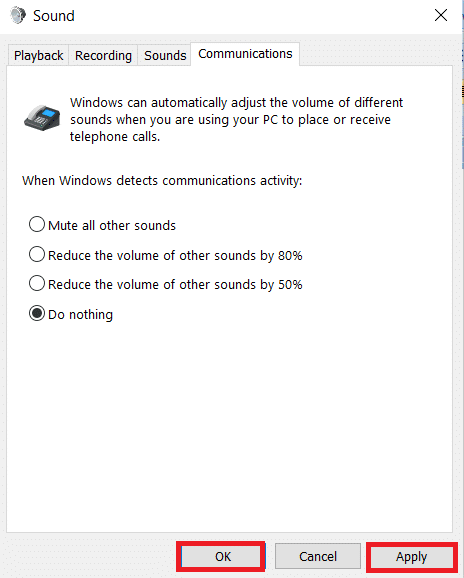
Możesz kontrolować głośność aplikacji uruchomionych na komputerze w systemie Windows 10 i dostosowywać je osobno. Na przykład, jeśli masz jednocześnie otwarte Edge i Chrome, możesz mieć jedną pełną głośność, a drugą wyciszoną. Jeśli nie uzyskasz prawidłowego dźwięku z aplikacji, możliwe, że ustawienia głośności są nieprawidłowe. Oto jak zwiększyć głośność w systemie Windows 10:
1. Na pasku zadań Windows kliknij prawym przyciskiem ikonę Głośność .

2. Wybierz Otwórz mikser głośności , jak pokazano.
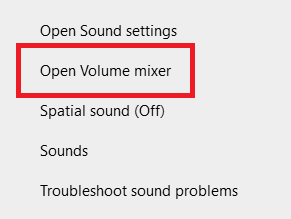
3. W zależności od preferencji dostosuj poziomy dźwięku
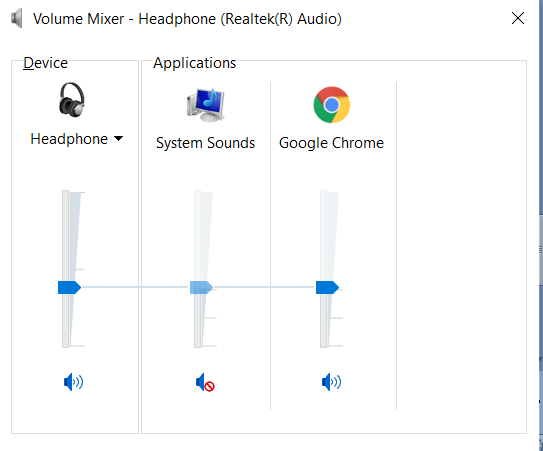
Przeczytaj także: Napraw mikser głośności nie otwierający się w systemie Windows 10
W YouTube i innych witrynach do przesyłania strumieniowego pasek głośności jest również powszechnie dostępny w ich interfejsie. Dźwięk może nie odpowiadać określonemu poziomowi dźwięku w systemie Windows, jeśli suwak głośności nie jest optymalny. Oto jak zwiększyć głośność na laptopie w systemie Windows 10 dla określonych stron internetowych:
Uwaga: jako przykład pokazaliśmy kroki dla filmów z YouTube.
1. Otwórz żądany film na Youtube .
2. Poszukaj ikony głośnika na ekranie.

3. Przesuń suwak w prawo, aby zwiększyć głośność wideo YouTube.
Użycie pary głośników w celu zwiększenia głośności laptopa poza maksymalny poziom ponad 100 decybeli to pewny sposób, aby to zrobić.

Przeczytaj także: Zwiększ głośność mikrofonu w systemie Windows 10
Jeśli nie chcesz robić dużo hałasu, możesz zamiast tego użyć dobrych wzmacniaczy do słuchawek. To malutkie gadżety, które podłącza się do gniazda słuchawkowego laptopa i zwiększa głośność słuchawek. Niektóre z nich nawet poprawiają jakość dźwięku. Dlatego warto spróbować.

Zalecana:
To musi być dość irytujące, jeśli nie masz odpowiedniej głośności na swoim laptopie. Jednak korzystając z technik opisanych powyżej, wiesz już, jak zwiększyć głośność Windows 10 . Wiele laptopów ma różne opcje, więc upewnij się, że wiesz, jakie są, zanim ich użyjesz. W sekcji komentarzy poniżej poinformuj nas, czy próbowałeś któregokolwiek z powyższych. Chętnie poznamy Twoje doświadczenia.
W tym artykule pokażemy Ci, jak odzyskać dostęp do dysku twardego w przypadku awarii. Sprawdźmy!
Na pierwszy rzut oka AirPodsy wyglądają jak każde inne prawdziwie bezprzewodowe słuchawki douszne. Ale wszystko się zmieniło, gdy odkryto kilka mało znanych funkcji.
Firma Apple wprowadziła system iOS 26 — dużą aktualizację z zupełnie nową obudową ze szkła matowego, inteligentniejszym interfejsem i udoskonaleniami znanych aplikacji.
Studenci potrzebują konkretnego typu laptopa do nauki. Powinien być nie tylko wystarczająco wydajny, aby dobrze sprawdzać się na wybranym kierunku, ale także kompaktowy i lekki, aby można go było nosić przy sobie przez cały dzień.
Dodanie drukarki do systemu Windows 10 jest proste, choć proces ten w przypadku urządzeń przewodowych będzie się różnić od procesu w przypadku urządzeń bezprzewodowych.
Jak wiadomo, pamięć RAM to bardzo ważny element sprzętowy komputera, który przetwarza dane i jest czynnikiem decydującym o szybkości laptopa lub komputera stacjonarnego. W poniższym artykule WebTech360 przedstawi Ci kilka sposobów sprawdzania błędów pamięci RAM za pomocą oprogramowania w systemie Windows.
Telewizory Smart TV naprawdę podbiły świat. Dzięki tak wielu świetnym funkcjom i możliwościom połączenia z Internetem technologia zmieniła sposób, w jaki oglądamy telewizję.
Lodówki to powszechnie stosowane urządzenia gospodarstwa domowego. Lodówki zazwyczaj mają dwie komory: komora chłodna jest pojemna i posiada światło, które włącza się automatycznie po każdym otwarciu lodówki, natomiast komora zamrażarki jest wąska i nie posiada światła.
Na działanie sieci Wi-Fi wpływa wiele czynników poza routerami, przepustowością i zakłóceniami. Istnieje jednak kilka sprytnych sposobów na usprawnienie działania sieci.
Jeśli chcesz powrócić do stabilnej wersji iOS 16 na swoim telefonie, poniżej znajdziesz podstawowy przewodnik, jak odinstalować iOS 17 i obniżyć wersję iOS 17 do 16.
Jogurt jest wspaniałym produktem spożywczym. Czy warto jeść jogurt codziennie? Jak zmieni się Twoje ciało, gdy będziesz jeść jogurt codziennie? Przekonajmy się razem!
W tym artykule omówiono najbardziej odżywcze rodzaje ryżu i dowiesz się, jak zmaksymalizować korzyści zdrowotne, jakie daje wybrany przez Ciebie rodzaj ryżu.
Ustalenie harmonogramu snu i rutyny związanej z kładzeniem się spać, zmiana budzika i dostosowanie diety to niektóre z działań, które mogą pomóc Ci lepiej spać i budzić się rano o odpowiedniej porze.
Proszę o wynajem! Landlord Sim to mobilna gra symulacyjna dostępna na systemy iOS i Android. Wcielisz się w rolę właściciela kompleksu apartamentowego i wynajmiesz mieszkania, a Twoim celem jest odnowienie wnętrz apartamentów i przygotowanie ich na przyjęcie najemców.
Zdobądź kod do gry Bathroom Tower Defense Roblox i wymień go na atrakcyjne nagrody. Pomogą ci ulepszyć lub odblokować wieże zadające większe obrażenia.













